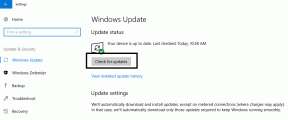Tiedostojen tai kansioiden salasanasuojaus Macissa
Sekalaista / / November 29, 2021
Joskus saatat työstää arkaluontoisia asiakirjoja ja muita tiedostoja, joita et halua vaeltavien silmien näkevän. Paras tapa estää muita tietokoneesi käyttäjiä pääsemästä tiedostoihisi on suojata ne salasanalla.

Monet ihmiset eivät ole tietoisia tästä, mutta yksittäisiä asiakirjoja ja suurempia tiedostoryhmiä on mahdollista suojata salasanalla Macillasi (sekä muilla alustoilla.) Yksittäiset asiakirjat voidaan suojata salasanalla käyttämällä Pagesin piilotettua ominaisuutta, kun taas joukko tiedostoja voi elää salasanasuojatussa asemassa, joka on tallennettu suoraan Maciin. Aivan oikein, nämä ominaisuudet ovat saatavilla ilman ohjelmistoja tai ostoja.
Suojaa yksittäisiä asiakirjoja sivuilla
Jos et halua suojata salasanalla suuria tiedostoryhmiä tai mitään muuta kuin tavallisia asiakirjoja, voit käyttää Applen Pages-sovellusta työn suorittamiseen. yksittäisille tiedostoille. Pages on Applen tekstinkäsittelyohjelma, joka tulee jokaisen Macin mukana, joten sinun ei tarvitse tuhlata rahaa
ohjelmisto, kuten Microsoft Word.
Aloita Pagesissa uusi asiakirja tai avaa olemassa oleva dokumentti. Ennen kuin aiot sulkea tai tallentaa sen, napsauta Tiedosto valikkopalkissa. Siirrä sitten hiirtä alas kohtaan Aseta salasana… ja napsauta sitä.

Tämä kehottaa sinua luomaan salasanan tälle asiakirjalle. Kirjoita sama salasana Vahvista ala. Vaikka se on vain valinnainen, on myös suositeltavaa antaa salasanavihje siltä varalta, että unohdat salasanan. Kun olet valmis, tähän asiakirjaan ei pääse takaisin ilman salasanaa.

Kun olet valmis, napsauta Aseta salasana. Kun olet tallentanut asiakirjan ja löytänyt sen Finderissa, huomaat, että kuvakkeessa on nyt lukko, joka osoittaa, että se on suojattu salasanalla. Kun yrität avata sen myöhemmin, sinua pyydetään antamaan asettamasi salasana.
Huomautus: Ilman asiakirjan salasanaa kukaan ei voi tarkastella asiakirjaasi tai tehdä siihen muutoksia yhtä poikkeusta lukuun ottamatta. Voit nimetä asiakirjan uudelleen Finderissa ilman salasanaa. Dokumentin sisältö ei edelleenkään pääse käsiksi uudelleennimeämisen jälkeen, mutta huomaa, että itse asiakirjan otsikkoa voidaan aina muuttaa.
Luo salasanalla suojattu levykuva
Jos haluat suojata salasanalla suuria tiedostoryhmiä, useita eri tiedostotyyppejä tai useita kansioita, sinun on parempi luoda yksi suuri salasanalla suojattu levykuva tallentaa kaiken. Tämä on periaatteessa kuin virtuaalisen kiintolevyn luominen, joka elää todellisella kiintolevylläsi. Mitään ulkoisia laitteita ei tarvitse kytkeä.
Huomautus: Varmista, että sinulla on vapaata tilaa varata levykuvalle ennen sen luomista. Tarvitsemasi määrä riippuu tallennettavien tiedostojen määrästä. Jos haluat vain tallentaa asiakirjoja, ajattele megatavuja. Yleensä noin 100 megatavun pitäisi tehdä temppu. Jos haluat suojata kuva- tai videoryhmät salasanalla, harkitse 1 Gt tai 2 Gt tallennustilaa.

Salasanalla suojatun kuvan luomiseksi sinun on käytettävä Levytyökalu sovellus Macissasi. Avaa se osoitteesta Sovellukset kansio Finderissa tai etsi se Spotlightilla. Napsauta tästä Tiedosto valikkopalkissa, Uusi kuva ja sitten Tyhjä kuva… Tämä luo tyhjän kuvan tyhjästä.

Anna levykuvallesi nimi ja valitse tallennuspaikka. Sitten pääkenttien alla on vaihtoehtoja sen mukauttamiseen. Kirjoita koko sopivaan kenttään. (Jos olet epävarma koosta, kokeile toistaiseksi 100 Mt ja katso, kuinka se sopii sinulle.) Pidä muoto oletusasetuksena OS X Extended (päiväkirjattu).
Valitse salaustyypiksi 128-bittinen AES-salaus (suositus) vaihtoehto. Sinua pyydetään asettamaan salasanasi tässä, joten valitse jokin turvallinen, mutta riittävän helppo muistaa.

Jätä sen jälkeen kaikki muu ennalleen: "Yksi osio – GUID-osiokartta". Väliseinät ja "luku-/kirjoituslevykuva" varten Kuvan muoto.

Nyt haluat avata levykuvasi kaksoisnapsauttamalla sitä Finderissa ja kirjoittamalla salasanasi. Siirrä jokainen tiedosto tai kansio, jonka haluat suojata, levykuvaan. Klikkaa Poista -painiketta Finderin sivupalkissa, kun olet lopettanut.
Tarpeeksi turvattu?
Kun seuraavan kerran haluat käyttää näitä tiedostoja, levykuva edellyttää salasanan syöttämistä etukäteen. Liity foorumeille, jos sinulla on kysyttävää.